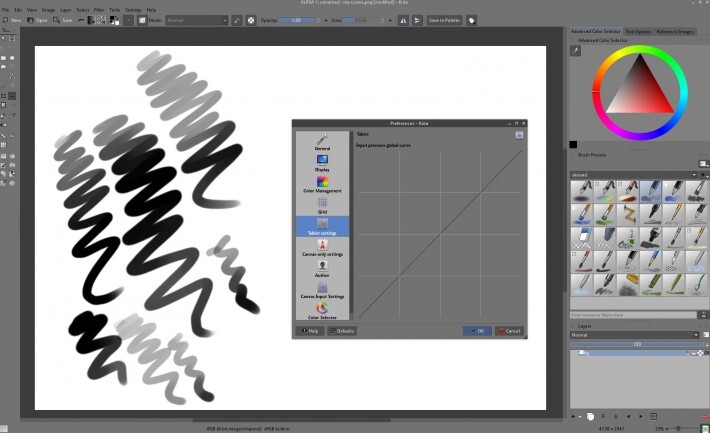Menguasai teknik flat coloring yang rapi di Krita dapat meningkatkan kualitas karya digital secara signifikan. Dengan pengaturan yang tepat dan strategi anti bocor, proses pewarnaan jadi lebih efisien dan hasilnya bersih.
Panduan ini akan membahas langkah-langkah dasar, penggunaan lapisan dan masking, serta tips menjaga warna tetap rapi dan tidak bocor saat melakukan flat coloring di Krita.
Teknik Dasar Flat Coloring di Krita untuk Pemula
Flat coloring adalah teknik pewarnaan yang sederhana namun sangat efektif untuk memberi tampilan bersih dan rapi pada karya seni digital, terutama dalam ilustrasi dan konsep desain. Bagi pemula yang baru belajar menggunakan Krita, memahami dasar-dasar teknik ini sangat penting agar hasilnya tampak profesional dan mudah diatur. Dengan mengikuti langkah-langkah yang tepat, kamu bisa mendapatkan hasil pewarnaan datar yang bersih tanpa bocor atau sembarangan.
Pada panduan ini, kita akan membahas langkah-langkah dasar mulai dari menyiapkan lapisan, pengaturan warna, hingga penggunaan alat seleksi dan pengisian warna secara efektif. Selain itu, akan disertakan juga perbandingan metode pewarnaan manual dan otomatis yang membantu memilih pendekatan terbaik sesuai kebutuhanmu.
Langkah-Langkah Memulai Pewarnaan Flat yang Rapi dan Bersih
Proses pewarnaan datar yang rapi di Krita memerlukan perencanaan dan pengaturan yang tepat agar hasilnya bersih tanpa bocor ke bagian lain. Berikut langkah-langkah yang bisa diikuti:
- Persiapkan Layer Line Art – Pastikan gambarmu sudah selesai dan tersusun rapi di layer terpisah. Biasanya, layer ini diberi nama “Lineart” dan diatur agar tidak terganggu saat pewarnaan.
- Buat Layer Baru untuk Flat Coloring – Tambahkan layer baru di atas layer line art. Disarankan menggunakan mode “Multiply” untuk layer ini agar warna terlihat menyatu dengan garis tanpa menutup garis aslinya.
- Atur Mode Layer dan Transparansi – Pastikan layer baru ini berada di atas layer line art dan diatur agar mudah diatur opacity-nya jika diperlukan. Kamu bisa berkreasi dengan mode seperti “Normal” atau “Overlay” tergantung efek yang diinginkan.
- Pilih Warna Dasar – Gunakan warna solid yang sesuai untuk bagian yang ingin diwarnai. Pilih warna dari palet dan siapkan pengaturan warna agar konsisten.
- Gunakan Alat Seleksi – Manfaatkan alat seleksi seperti “Lasso” atau “Polygonal Selection” untuk menentukan area yang akan diwarnai. Hal ini penting agar warna tidak keluar dari batas yang diinginkan.
- Isi Warna dengan Tool Fill – Gunakan alat pengisian warna (“Fill Tool” atau “Bucket Tool”) untuk mengisi area yang sudah dipilih. Pastikan pengaturan toleransi cukup tinggi untuk menutup area tanpa bocor keluar.
- Periksa dan Perbaiki – Setelah proses pengisian, periksa hasilnya. Jika ada bagian yang bocor, gunakan alat eraser kecil atau alat seleksi untuk memperbaiki garis batas.
Pengaturan Layer dan Warna agar Hasil Maksimal
Pengaturan layer yang tepat sangat menentukan hasil akhir flat coloring yang rapi dan konsisten. Berikut tips penting yang bisa diterapkan:
- Gunakan Layer Terpisah – Pisahkan setiap bagian objek ke dalam layer berbeda agar proses pewarnaan lebih fleksibel. Misalnya, buat layer khusus untuk kulit, pakaian, dan latar belakang.
- Atur Mode Layer dengan Bijak – Mode “Normal” biasanya paling cocok untuk flat coloring. Jika ingin efek tertentu, cobalah mode seperti “Overlay” atau “Color” untuk mendapatkan nuansa berbeda.
- Sesuaikan Opacity dan Blending – Jika hasil warna terlalu keras, turunkan opacity layer untuk mendapatkan efek yang lebih lembut dan natural. Pengaturan ini juga membantu dalam tahap shading nantinya.
- Pilih Warna Solid dan Kontras – Hindari warna yang terlalu transparan atau gradasi saat awal, agar hasil flat tetap bersih dan konsisten. Gunakan warna yang kontras agar bagian berbeda tetap terlihat jelas.
Perbandingan Metode Pewarnaan Manual dan Otomatis
Dalam flat coloring, ada dua pendekatan utama yang bisa dipilih: manual dan otomatis. Berikut tabel perbandingan keduanya untuk membantu kamu memahami kelebihan dan kekurangan masing-masing metode:
| Metode Pewarnaan | Deskripsi | Kelebihan | Kekurangan |
|---|---|---|---|
| Manual | Mewarnai menggunakan alat seleksi dan pengisian secara manual satu per satu bagian | Hasil sangat presisi, kontrol penuh terhadap setiap detail, cocok untuk karya kompleks | Membutuhkan waktu lebih lama, memerlukan ketelitian tinggi |
| Otomatis | Menggunakan fitur seperti “Fill Tool” dengan pengaturan toleransi otomatis | Lebih cepat, efisien untuk objek berbentuk sederhana, cocok untuk pekerjaan massal | Mungkin bocor ke luar batas jika pengaturan tidak tepat, kurang detail |
Penggunaan Alat Seleksi dan Pengisian Warna yang Efektif
Alat seleksi dan pengisian warna adalah kunci dalam flat coloring agar hasilnya bersih dan rapi. Berikut beberapa tips penggunaan yang efektif:
- Gunakan Alat Seleksi yang Tepat – Pilih alat seleksi sesuai bentuk objek. Untuk bentuk yang lurus dan sudut tajam, gunakan “Polygonal Selection”. Untuk bentuk lebih bebas, “Freehand Selection” atau “Lasso” sangat membantu.
- Sesuaikan Toleransi Pengisian – Saat menggunakan “Fill Tool,” atur toleransi agar warna mengisi area dengan sempurna tanpa bocor ke bagian lain. Sebaiknya lakukan percobaan kecil terlebih dahulu.
- Perbaiki Batas Seleksi – Pastikan garis batas seleksi tertutup rapat agar pengisian warna tidak bocor. Gunakan zoom dan alat eraser untuk memperhalus garis bila diperlukan.
- Gunakan Layer Mask – Alternatif lain, manfaatkan layer mask untuk menutup bagian yang tidak diinginkan saat pengisian warna, sehingga hasilnya lebih presisi dan mudah diperbaiki.
Dengan mengikuti teknik dasar ini, proses flat coloring di Krita dapat dilakukan secara efisien dan menghasilkan karya yang bersih, rapi, dan profesional. Kunci utamanya adalah ketelitian dalam pengaturan layer, pemilihan alat, serta kesabaran saat melakukan proses pewarnaan.
Menghindari Bocoran Warna dan Pengaturan Anti Bocor di Krita
Dalam proses flat coloring di Krita, menjaga warna tetap rapi dan tidak bocor ke bagian lain sangat penting untuk hasil akhir yang bersih dan profesional. Teknik pengaturan batas, penggunaan mode lapisan, serta masking menjadi kunci utama agar pewarnaan tetap terkendali dan terhindar dari bocoran yang tidak diinginkan.
Berikut adalah strategi dan langkah praktis yang dapat kamu terapkan untuk mengendalikan pewarnaan dan mencegah bocoran warna saat bekerja di Krita. Dengan memahami dan menerapkan prosedur ini secara konsisten, hasil flat coloringmu akan terlihat lebih rapi dan terorganisir.
Pengaturan Batas dan Tepi yang Efektif
Salah satu cara utama menghindari bocoran warna adalah dengan mengatur batas dan tepi gambar secara akurat. Krita menyediakan berbagai alat yang dapat membantu kamu menentukan garis tepi agar pewarnaan tidak keluar dari area yang diinginkan. Beberapa strategi yang bisa diterapkan meliputi:
- Menggunakan garis tegas sebagai batas utama sebelum mulai pewarnaan, pastikan garis tersebut tertutup rapat agar tidak ada celah.
- Memanfaatkan fitur selection atau seleksi otomatis untuk menandai area tertentu sebelum diisi warna, sehingga warna hanya akan berada di dalam batas yang sudah ditentukan.
- Memberikan jarak minimal antara garis tepi dan area pewarnaan untuk mengurangi kemungkinan warna bocor melalui celah kecil.
Pemanfaatan Mode Lapisan dan Masking
Penggunaan mode lapisan dan masking adalah metode yang sangat ampuh untuk kontrol lebih baik terhadap pewarnaan di Krita. Kedua fitur ini memungkinkan kamu melakukan penyesuaian tanpa merusak layer dasar dan memberi fleksibilitas dalam proses pewarnaan. Berikut rinciannya:
- Layer Masking: Membuat layer mask pada lapisan pewarnaan memungkinkan kamu mengontrol area yang akan diwarnai. Masking ini bisa diedit secara non-destruktif, membantu mencegah warna menyebar ke luar area yang diinginkan.
- Clipping Layer: Menggunakan fitur clipping layer agar layer warna hanya muncul di atas layer yang di-clip, sehingga otomatis tertahan di area layer bawah dan tidak bocor keluar.
- Layer Mode: Mengatur mode layer seperti ‘Multiply’, ‘Overlay’, atau ‘Normal’ sesuai kebutuhan untuk mendapatkan kontrol yang lebih baik terhadap transparansi dan penempelan warna.
Prosedur Pengaturan Anti Bocor untuk Pewarnaan Rapi
Agar pewarnaan tetap rapi dan bebas bocor, ada beberapa prosedur yang bisa kamu ikuti secara sistematis:
- Pastikan garis batas warna tertutup rapat dan tidak ada celah kecil yang memungkinkan bocornya warna.
- Gunakan selection tools untuk menandai area tertentu sebelum diisi warna, memastikan warna hanya berada di dalam batas yang diinginkan.
- Aktifkan layer masking dan buat mask baru pada layer pewarnaan. Kemudian, gunakan kuas dengan mode mask untuk membatasi area pewarnaan secara manual.
- Gunakan clipping layer saat mengisi warna agar secara otomatis tertahan di batas layer bawah, mengurangi risiko bocor.
- Sebelum menyelesaikan, lakukan pengecekan dengan zoom in pada bagian tepi untuk memastikan tidak ada warna yang keluar dari batas.
Tabel Langkah-langkah Pencegahan Bocor Saat Pewarnaan
| No | Langkah | Deskripsi |
|---|---|---|
| 1 | Pastikan Garis Tepi Rapih | Periksa dan rapikan garis tepi agar tertutup sempurna tanpa celah kecil. |
| 2 | Pakai Seleksi | Gunakan alat seleksi untuk membatasi area pewarnaan sebelum diisi warna. |
| 3 | Aktifkan Layer Mask | Tambahkan layer mask pada lapisan pewarnaan dan gunakan kuas mask untuk membatasi area dengan presisi. |
| 4 | Gunakan Clipping Layer | Manfaatkan fitur clipping untuk membatasi warna agar hanya muncul di area layer bawah. |
| 5 | Periksa Detail Tepi | Zoom dan cek bagian tepi untuk memastikan tidak ada warna keluar dari batas yang sudah dibuat. |
Dengan menerapkan langkah-langkah ini, proses pewarnaan flat coloring di Krita akan jauh lebih rapi dan minim bocor. Teknik pengaturan batas, penggunaan masking, serta mode layer yang tepat adalah kunci utama agar hasil akhir terlihat profesional dan bersih.
Teknik Penggunaan Layer dan Masking untuk Flat Coloring
Dalam proses flat coloring yang rapi dan terorganisir, pengelolaan layer dan masking memegang peranan penting. Dengan menyusun layer dengan baik dan memanfaatkan masking secara tepat, hasil pewarnaan menjadi lebih bersih dan mudah dikontrol. Pendekatan ini membantu mengurangi risiko bocor warna dan overlapping yang tidak diinginkan, serta memudahkan proses penyempurnaan gambar secara keseluruhan.
Pada bagian ini, kita akan membahas langkah-langkah praktis dalam mengelola layer dan masking agar flat coloring lebih rapi, efisien, dan profesional. Selain itu, pengaturan blend mode dan opacity layer juga akan dibahas untuk mendapatkan efek pewarnaan yang optimal sesuai kebutuhan.
Pengelolaan Layer yang Terorganisasi untuk Flat Coloring
Membuat struktur layer yang rapi sangat penting agar proses pewarnaan berjalan lancar dan hasil akhir terlihat bersih. Berikut cara mengelola layer agar tetap terorganisasi:
- Membuat layer terpisah untuk setiap bagian utama gambar, misalnya, layer kulit, pakaian, dan latar belakang. Hal ini memudahkan pengeditan tanpa mempengaruhi bagian lain.
- Menamai setiap layer secara jelas sesuai fungsi dan bagian gambar agar tidak bingung saat bekerja di kemudian hari.
- Menggunakan grup layer untuk mengelompokkan bagian-bagian terkait, misalnya mengelompokkan semua layer wajah dalam satu grup, sehingga memudahkan navigasi dan pengaturan.
- Mengaktifkan fitur lock pada layer yang sedang tidak perlu diedit agar tidak secara tidak sengaja merusak bagian tersebut.
Pemanfaatan Masking untuk Membatasi Area Pewarnaan
Masking sangat membantu dalam membatasi area pewarnaan agar tidak bocor ke bagian lain. Dengan masking, kita bisa mengontrol secara presisi bagian mana yang akan diwarnai dan bagian mana yang tetap bersih. Berikut panduan lengkap penggunaan masking:
- Tambah layer mask pada layer yang ingin dibatasi area pewarnaannya. Layer mask ini akan berfungsi sebagai penutup atau pembuka area tertentu.
- Pilih brush dengan tepi halus dan kecil untuk mengatur mask secara detail, lalu warnai atau hapus bagian mask sesuai area yang diinginkan.
- Gunakan warna hitam di layer mask untuk menutupi area tertentu, dan warna putih untuk membuka kembali area tersebut.
- Selalu periksa hasil masking secara zoom agar tidak ada bagian yang tidak sengaja tertutup atau terbuka.
- Untuk efisiensi, gunakan shortcut quick mask dan fitur selection untuk memunculkan area tertentu, kemudian terapkan masking secara otomatis.
Masking yang tepat akan memastikan warna hanya mengisi area yang diinginkan tanpa bocor ke bagian lain yang tidak seharusnya.
Pengaturan Layer untuk Menghindari Bocor dan Overlapping
Pengaturan layer yang baik sangat membantu dalam menghindari bocor warna dan overlapping yang tidak diinginkan. Teknik berikut bisa diterapkan:
- Gunakan layer terpisah untuk setiap warna dasar dan shading, sehingga mudah mengedit dan menghapus jika diperlukan.
- Manfaatkan clipping mask agar warna hanya muncul di bawah layer yang ditentukan. Caranya adalah dengan menempatkan layer warna di atas layer yang ingin diwarnai, lalu klik kanan dan pilih ‘Create Clipping Mask’.
- Set opacity dan blend mode agar warna tidak terlalu mencolok dan menyatu dengan bagian lain secara natural.
- Selalu periksa overlapping dan bocor melalui zoom dan tampilan wireframe. Jika ditemukan, lakukan koreksi dengan masking atau pengaturan ulang layer.
Penggunaan Blend Mode dan Opacity Layer untuk Flat Coloring yang Rapi
Blend mode dan opacity layer memberikan fleksibilitas dalam mengatur tampilan warna agar lebih halus dan sesuai ekspresi yang diinginkan. Berikut panduan lengkap penggunaannya:
- Gunakan blend mode seperti ‘Multiply’ untuk shading agar warna lebih gelap dan memberi kedalaman, sedangkan mode ‘Overlay’ atau ‘Soft Light’ dapat digunakan untuk efek pencahayaan yang halus.
- Atur opacity layer untuk menyesuaikan intensitas warna. Misalnya, mengurangi opacity layer warna agar tidak terlalu mencolok dan tampak lebih natural.
- Eksperimen dengan kombinasi blend mode dan opacity untuk mencapai efek flat coloring yang rapi dan profesional.
- Gunakan fitur preview untuk melihat perbedaan hasil sebelum dan sesudah pengaturan blend mode dan opacity di berbagai bagian gambar.
- Ingat, pengaturan ini sangat bergantung pada gaya dan tingkat detail yang diinginkan, jadi lakukan penyesuaian secara perlahan dan seksama.
Dengan menguasai teknik pengaturan layer dan masking yang tepat, serta pemanfaatan blend mode dan opacity secara optimal, flat coloring yang rapi dan anti bocor akan semakin mudah dicapai dan hasilnya pun lebih memuaskan.
Tips dan Trik Efektif untuk Menjaga Kerapihan Warna
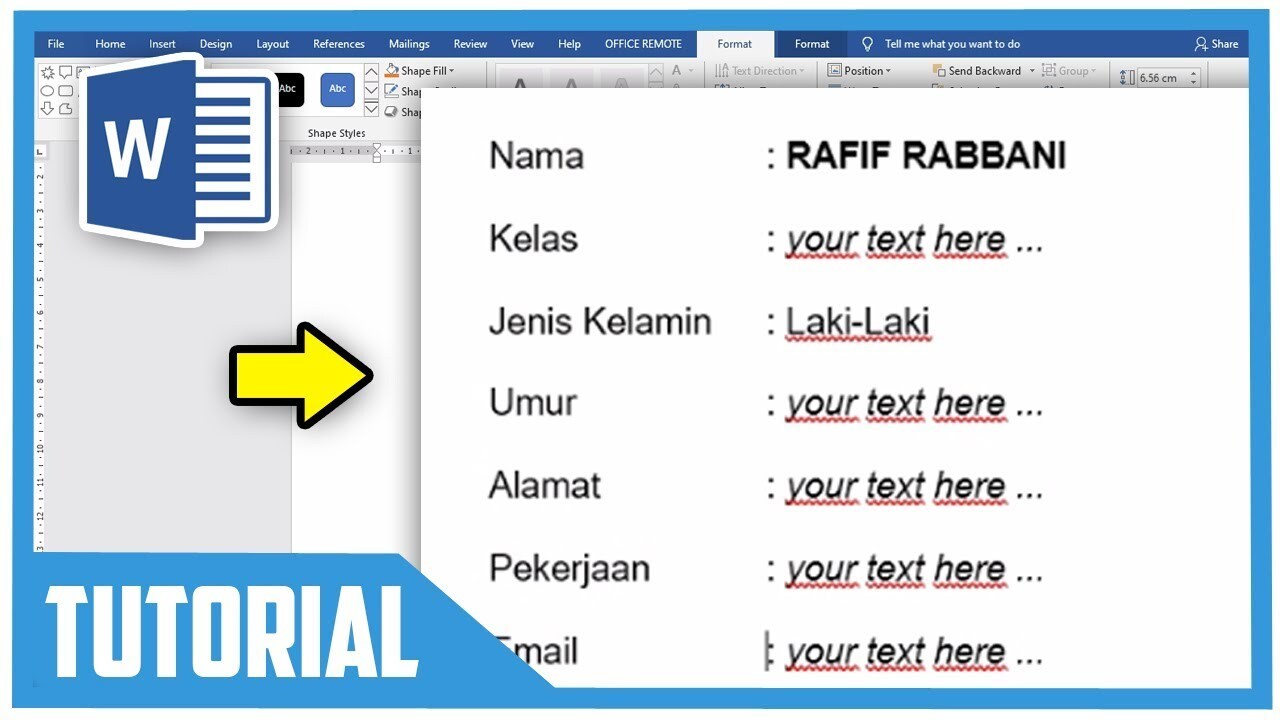
Menjaga warna tetap rapi dan konsisten adalah salah satu aspek penting dalam proses flat coloring di Krita. Dengan pengaturan yang tepat dan teknik yang mendukung, hasil akhir akan tampak lebih profesional dan memudahkan proses editing di masa mendatang. Pada bagian ini, kita akan bahas berbagai trik yang bisa diterapkan agar warna tetap rapi dan terkontrol selama proses pengerjaan.
Pengaturan Brush dan Tekanan yang Presisi
Menggunakan brush dengan pengaturan tekanan yang akurat sangat membantu dalam mengontrol ketebalan dan intensitas warna saat melakukan proses pengisian. Pastikan untuk mengatur sensitivitas tablet agar responsnya sesuai dengan kebutuhan, sehingga tekanan ringan menghasilkan warna lembut dan tekanan kuat memberi warna yang penuh. Selain itu, pilih brush yang stabil dan sesuai untuk flat coloring, seperti brush yang memiliki opacity dan flow yang bisa diatur secara cepat.
Penggunaan stabilizer atau smoothing juga sangat disarankan agar garis dan area pengisian tetap halus dan tidak bergelombang, memudahkan pengendalian warna secara presisi.
Penggunaan Grid dan Guides untuk Posisi Warna yang Akurat
Memanfaatkan grid dan guides di Krita sangat membantu dalam menempatkan warna secara tepat dan menjaga keseragaman bentuk. Dengan mengaktifkan grid, Anda bisa melihat garis bantu yang memudahkan dalam menyusun shape dan membatasi area pewarnaan. Guides bisa disesuaikan untuk mengikuti garis tertentu, membantu dalam menempatkan warna di bagian-bagian yang membutuhkan ketepatan tinggi, seperti tepi objek atau bagian detail. Teknik ini sangat berguna saat bekerja pada ilustrasi yang memerlukan simetri dan proporsi yang konsisten.
Pengaturan Palette Warna agar Konsisten
Penting untuk memiliki palette warna yang sudah disiapkan dan diatur sedemikian rupa agar tidak bingung saat menentukan warna. Berikut beberapa tips agar palette tetap konsisten:
- Gunakan palette yang terbatas pada warna utama dan tone yang sesuai dengan tema atau gaya gambar.
- Atur palette agar warna-warna utama mudah diakses dan tidak perlu mencari-cari di palette yang luas.
- Gunakan fitur swatch Krita untuk menyimpan warna tertentu yang sering digunakan sehingga mudah diakses dan menghindari variasi warna yang tidak diinginkan.
- Sesuaikan warna secara bertahap jika membutuhkan variasi tone, agar tetap harmonis dan tidak terlalu berbeda jauh.
Contoh Penggunaan Shortcut Krita untuk Efisiensi Kerja
Krita memiliki berbagai shortcut yang bisa membantu mempercepat proses flat coloring dan menjaga kerapihan warna. Beberapa shortcut populer yang sering digunakan meliputi:
Ctrl + Z: Undo untuk membatalkan kesalahan warna dengan cepat.
F: Mengubah tampilan brush ke mode fullscreen untuk melihat hasil secara menyeluruh.
B: Shortcut untuk memilih brush secara cepat.
Ctrl + Shift + C: Menyalin warna dari pixel tertentu, sangat berguna untuk mengambil warna dari bagian lain gambar.
Shift + S: Mengaktifkan selection tool untuk membatasi area pewarnaan secara akurat.
Dengan menguasai shortcut ini, proses flat coloring bisa dilakukan lebih cepat dan hasilnya tetap rapi. Manfaatkan juga fitur grid dan guides dengan shortcut seperti Ctrl + Shift + G untuk mengaktifkan atau menonaktifkan grid, serta gunakan shortcut lain sesuai kebutuhan untuk mempercepat alur kerja.
Membuat Contoh Flat Coloring yang Rapi dan Bersih
Dalam proses flat coloring, menghasilkan karya yang rapi dan bersih sangat bergantung pada tahap persiapan dan proses pewarnaan yang terstruktur. Mengawali dengan sketsa yang rapi dan mengikuti langkah-langkah yang sistematis akan memudahkan kita mendapatkan hasil akhir yang memuaskan tanpa banyak revisi. Berikut ini adalah panduan lengkap untuk membuat flat coloring yang bersih dan teratur, mulai dari pembuatan sketsa hingga tahap review dan koreksi warna.
Pembuatan Sketsa Awal yang Rapi Sebelum Pewarnaan
Langkah pertama yang sangat penting adalah membuat sketsa awal yang bersih dan terorganisir. Sketsa ini menjadi dasar utama dalam memastikan bentuk dan proporsi gambar sudah sesuai. Gunakan alat seperti pensil digital di Krita dan atur opacity serta layer yang tepat agar sketsa tidak terlalu menonjol saat proses pewarnaan.
- Pastikan garis sketsa cukup tegas namun tetap lembut agar mudah diedit jika diperlukan.
- Gunakan layer terpisah untuk sketsa agar tidak tercampur dengan warna nantinya.
- Periksa proporsi dan pose gambar agar terlihat proporsional dan natural.
- Hindari garis yang terlalu berantakan; lakukan perbaikan sebelum melanjutkan ke tahap pewarnaan.
Sketsa yang rapi akan memudahkan proses pewarnaan dan mengurangi risiko bocor warna yang tidak diinginkan selama tahap pengisian warna.
Demonstrasikan Proses Pewarnaan Bertahap dari Dasar hingga Finishing
Proses pewarnaan bertahap sangat membantu menjaga kerapihan dan konsistensi warna. Mulailah dari pengisian warna dasar secara merata, lalu berlanjut ke detail dan bayangan secara berurutan. Pendekatan ini tidak hanya memudahkan pengontrolan warna, tetapi juga meminimalisasi kesalahan.
- Isi warna dasar pada area utama menggunakan brush besar dan lembut untuk mendapatkan warna rata.
- Selanjutnya, tambahkan layer baru untuk memberi warna pada bagian detail dan garis tepi yang lebih kecil.
- Gunakan teknik masking jika diperlukan untuk menjaga batas antar warna agar tetap bersih.
- Perlihatkan proses blending secara perlahan untuk membuat transisi warna yang halus jika diperlukan.
- Setelah warna dasar selesai, tambahkan highlight dan bayangan secara bertahap untuk memberi kedalaman.
Setiap tahap ini harus dilakukan secara perlahan dan teliti agar hasil akhir flat coloring tetap bersih dan tidak berantakan.
Rinci Langkah Review dan Perbaikan agar Hasil Lebih Teratur
Langkah review dan perbaikan sangat krusial dalam memastikan warna tetap rapi dan sesuai rencana. Luangkan waktu untuk memeriksa setiap bagian gambar dan lakukan koreksi yang diperlukan sebelum melanjutkan ke tahap berikutnya.
- Periksa garis tepi dan batas warna, pastikan tidak ada warna yang bocor ke area lain.
- Perhatikan konsistensi warna, sesuaikan tone agar seragam dan tidak kontras berlebihan.
- Gunakan zoom untuk melihat detail kecil yang mungkin terlewatkan dan lakukan perbaikan secara teliti.
- Pastikan layer-layer warna tidak tumpang tindih secara tidak sengaja, gunakan mask atau layer terpisah jika diperlukan.
Dengan melakukan review secara rutin, kita dapat mengidentifikasi area yang perlu diperbaiki sehingga hasil akhir lebih rapi dan profesional.
Buat Tabel Langkah Verifikasi dan Koreksi Warna
| Langkah | Deskripsi | Tujuan |
|---|---|---|
| 1. Pemeriksaan Garis | Pastikan garis tepi bersih dan tidak bocor ke area lain. | Mencegah warna bocor dan menjaga batas yang rapi. |
| 2. Verifikasi Warna Dasar | Periksa keseragaman warna dasar dan sesuaikan jika ada yang terlalu cerah atau gelap. | Mencapai konsistensi warna dasar yang rata dan proporsional. |
| 3. Pemeriksaan Transisi Warna | Pastikan tidak ada transisi warna yang terlalu kasar, lakukan blending jika perlu. | Memberikan transisi yang halus dan alami antar bagian. |
| 4. Koreksi Detail | Perhatikan detail kecil seperti highlight dan bayangan, perbaiki jika ada yang tidak sesuai. | Menambah kedalaman dan kehalusan gambar secara keseluruhan. |
| 5. Finalisasi | Periksa seluruh gambar secara menyeluruh dan lakukan sentuhan akhir. | Memastikan hasil akhir bersih, rapi, dan siap dipublikasikan atau dipakai. |
Dengan mengikuti langkah-langkah ini secara sistematis, proses review dan koreksi dapat dilakukan dengan efektif, sehingga flat coloring yang dihasilkan benar-benar bersih dan proporsional.
Penutup
Dengan memahami teknik dan trik ini, proses flat coloring di Krita akan menjadi lebih mudah dan hasilnya lebih profesional. Praktikkan langkah-langkah yang disampaikan untuk mendapatkan karya yang bersih dan menakjubkan.

![Krita3 Blending Modes [Turkish] - YouTube](https://tipcomo.web.id/wp-content/uploads/2025/10/maxresdefault-5.jpg)